

【文章来源:】 【发布人:admin】 【发布时间: 2017-06-04】 【点击量: 】
数字化校园平台短信发送管理
班主任角色操作手册
1.登录学校官方网站http://www.whjxgcxx.com,在首页中点击“数字通道”栏目【数字校园】链接。如图1-1所示。
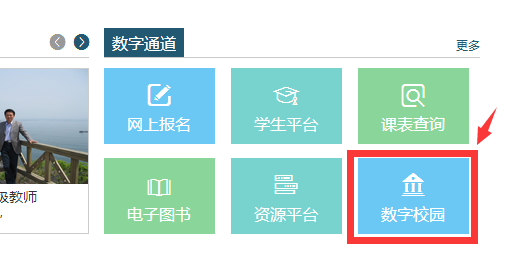
图1-1 数字校园
2.在数字校园登录窗口中,登录账号为姓名首字母+出生年月日8位(如李小明,1980年1月1日生,账号:lxm19800101),登录密码默认为123(如密码丢失,联系信息办季晓宝老师,进行密码重置)。如图2-1所示。
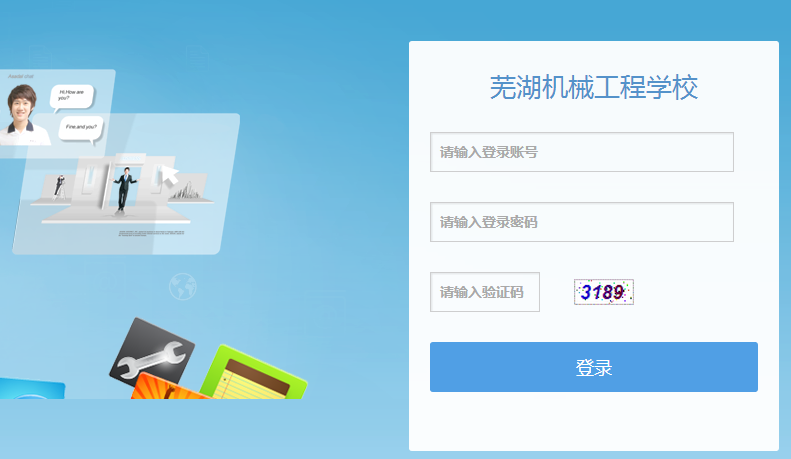
图2-1 数字校园登录界面
3.登录成功后,进入数字校园平台管理界面,在界面中单击“人力资源”链接,如图3-1所示。在“人力资源”管理界面中,单击“短信管理”链接,选择“待发短信”,再单击“新增短信”按钮,如图3-2所示。
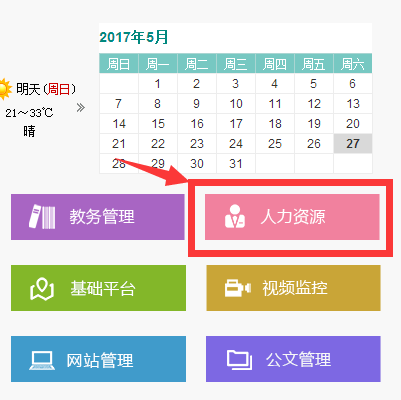
图3-1 人力资源
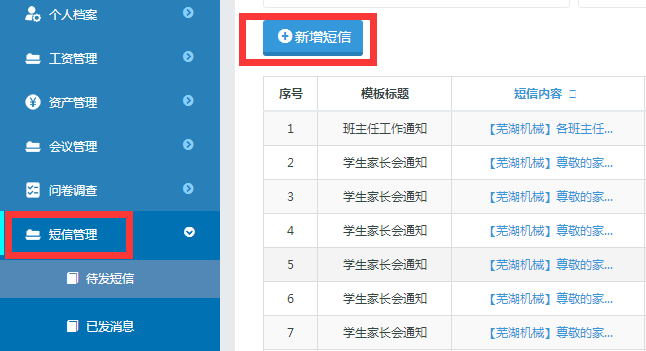
图3-2 短信管理
4.进入“新增短信”界面后,如图4-1所示。短信模版选择“班主任工作通知”(双击可以选择),短信接收人选择“Excel导入接收人”按钮(导入接收人信息前,先要导出“手机号码模板”,如图4-2所示,将家长手机号码录入后,原名保存),再将已完成的学生家长手机号码模板导入到此模块中,如图4-2所示,此时学生家长手机号码导入。
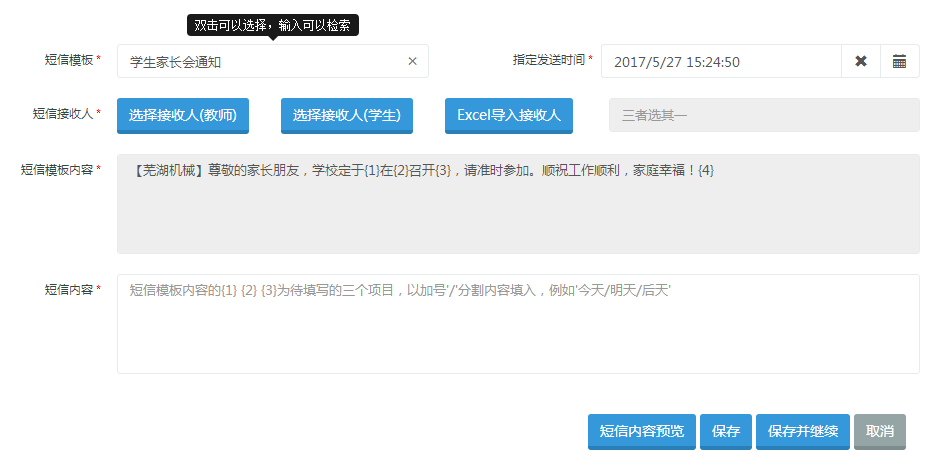
图4-1 新增短信
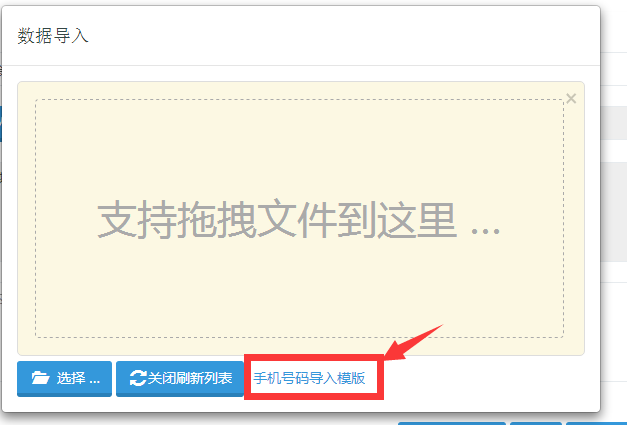
图4-2 手机号码导入/出模版
5.短信内容是根据“短信模板内容”进入编写。短信模板内容:“【芜湖机械】{1};根据工作安排,定于{2}开展{3}。{4}”,内容含有{1},1为变量,可编辑内容,而“根据工作安排,定于”为常量,可用“/”替代,如“学生家长/5月28日/家长会/【16秋计算机班】”,短信内容则全部显示为“【芜湖机械】学生家长;根据工作安排,定于5月28日开展家长会。【16秋计算机班】”。也可单击“短信内容预览”按钮,预览短信编辑内容。图如5-1所示。
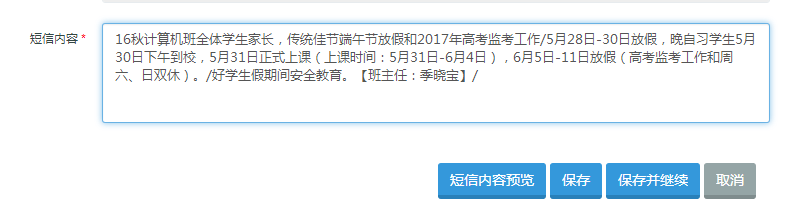
图5-1 短信内容编辑
6.单击“保存”按钮,即可发送短信。